Konfigurieren neuer Administratorbenutzer in BroadWorks
Download-Optionen
-
ePub (285.5 KB)
In verschiedenen Apps auf iPhone, iPad, Android, Sony Reader oder Windows Phone anzeigen
Inklusive Sprache
In dem Dokumentationssatz für dieses Produkt wird die Verwendung inklusiver Sprache angestrebt. Für die Zwecke dieses Dokumentationssatzes wird Sprache als „inklusiv“ verstanden, wenn sie keine Diskriminierung aufgrund von Alter, körperlicher und/oder geistiger Behinderung, Geschlechtszugehörigkeit und -identität, ethnischer Identität, sexueller Orientierung, sozioökonomischem Status und Intersektionalität impliziert. Dennoch können in der Dokumentation stilistische Abweichungen von diesem Bemühen auftreten, wenn Text verwendet wird, der in Benutzeroberflächen der Produktsoftware fest codiert ist, auf RFP-Dokumentation basiert oder von einem genannten Drittanbieterprodukt verwendet wird. Hier erfahren Sie mehr darüber, wie Cisco inklusive Sprache verwendet.
Informationen zu dieser Übersetzung
Cisco hat dieses Dokument maschinell übersetzen und von einem menschlichen Übersetzer editieren und korrigieren lassen, um unseren Benutzern auf der ganzen Welt Support-Inhalte in ihrer eigenen Sprache zu bieten. Bitte beachten Sie, dass selbst die beste maschinelle Übersetzung nicht so genau ist wie eine von einem professionellen Übersetzer angefertigte. Cisco Systems, Inc. übernimmt keine Haftung für die Richtigkeit dieser Übersetzungen und empfiehlt, immer das englische Originaldokument (siehe bereitgestellter Link) heranzuziehen.
Inhalt
Einleitung
In diesem Dokument werden die verschiedenen Arten von Administratorkonten in BroadWorks Application Server (AS) und die Schritte zum Erstellen neuer Konten beschrieben.
Hintergrundinformationen
Cisco BroadWorks ist eine Anwendung, die auf einem Linux-Betriebssystem installiert ist und auf die über mehrere Schnittstellen zugegriffen werden kann. Aus diesem Grund sind mehrere verschiedene Administratorkonten verfügbar:
- Root-Benutzer - Konto, das während der Installation des Betriebssystems erstellt wurde. Es bietet vollständigen Zugriff auf das System, sodass es mit Vorsicht verwendet werden muss. Dieser Artikel wird nicht behandelt. Sie müssen die Richtlinien Ihres Betriebssystemanbieters anwenden, um den Root-Zugriff zu verwalten und die Sicherheit zu gewährleisten. Sie können sich beispielsweise auf das Superuser Access Document von Red Hat beziehen, wenn Ihr BroadWorks auf Red Hat Enterprise Linux (RHEL) installiert ist.
- BroadWorks-Administrator (auch als bwadmin bekannt) - Konto, das zur Verwaltung der BroadWorks-Anwendung und für den Zugriff auf diese über die Befehlszeilenschnittstelle (CLI) verwendet wird.
- Systemadministrator - Konto, das zur Anmeldung bei der BroadWorks-Anwendung über die Webschnittstelle verwendet wird.
- Reseller / Unternehmen / Service Provider / Gruppe Administrator - Konto verwendet, um bestimmte Reseller / Unternehmen / Service Provider / Gruppe zu verwalten.
Voraussetzungen
Anforderungen
Cisco empfiehlt, dass Sie über Kenntnisse in folgenden Bereichen verfügen:
- Grundlegende BroadWorks-Verwaltung.
- Grundlegende Linux-Befehle.
Verwendete Komponenten
Die Informationen in diesem Dokument basieren auf BroadWorks AS Version R24.
Die Informationen in diesem Dokument beziehen sich auf Geräte in einer speziell eingerichteten Testumgebung. Alle Geräte, die in diesem Dokument benutzt wurden, begannen mit einer gelöschten (Nichterfüllungs) Konfiguration. Wenn Ihr Netzwerk in Betrieb ist, stellen Sie sicher, dass Sie die möglichen Auswirkungen aller Befehle verstehen.
BroadWorks-Administrator
Konfigurieren
Das anfängliche BroadWorks-Administratorkonto wird während der BroadWorks-Installation erstellt. Gehen Sie wie folgt vor, um weitere Konten zu erstellen:
Schritt 1: Melden Sie sich mit Ihren Stammanmeldeinformationen bei BroadWorks CLI an.
Schritt 2: Navigieren Sie zum Verzeichnis /usr/local/Broadworks/bw_base/sbin:
[root@as1 ~]# cd /usr/local/broadworks/bw_base/sbinSchritt 3: Führen Sie den Befehl bwuseradd -h aus, um die Konfigurationsoptionen aufzulisten:
[root@as1 sbin]# ./bwuseradd –h
Missing argument: role
bwuseradd Version 1.14
USAGE: bwuseradd
<-r, --role BWORKS|BWSUPERADMIN|OPERATOR|VIEWER> [-p, --passwd password] [-d, --default] [-c, --centralized] [-v, --verbose] [-h, --help] Parameters:
: the new user name -r, --role : the user assigned role -p, --passwd : the user password. Enclose the password in single quotes if it contains special characters. -d, --default : reset passwd -c, --centralized : for centralized user management -v, --verbose : run in verbose mode -h, --help : print this Help Description: Invokes Unix/ldap commands to create a local/centralized bw user Example: bwuseradd -r OPERATOR --passwd admin123 admin
Wenn Sie das neue Konto erstellen, müssen Sie eine der vier Rollen auswählen:
- BWSUPERADMIN - Diese Rolle verfügt über Root-Zugriff für die Installationsdatei. Diese Rolle wird für die Installation und das Upgrade von Cisco BroadWorks verwendet.
- BWORKS - Diese Rolle kann mit der CLI oder anderen auf Cisco BroadWorks-Servern verfügbaren Tools gestartet, beendet und Änderungen daran vorgenommen werden.
- OPERATOR - Diese Rolle kann Cisco BroadWorks-Konfigurationsdateien konfigurieren, Cisco BroadWorks jedoch nicht starten oder beenden.
- VIEWER - Diese Rolle kann die aktuelle Konfiguration anzeigen, jedoch keine Änderungen vornehmen.
Weitere Informationen zu den in diesem Abschnitt verwendeten Befehlen finden Sie im UNIX User Account Configuration Guide.
Schritt 4: Führen Sie den Befehl bwuseradd aus, um einen neuen Benutzer zu erstellen:
[root@as1 sbin]# ./bwuseradd -r BWORKS --passwd bwadmin1 bwadmin1
Changing password for user bwadmin1.
passwd: all authentication tokens updated successfully.
User will be required to change password upon next login
Expiring password for user bwadmin1.
passwd: Success
WARNING: Please make sure this user is created on all servers.
WARNING: Do not forget to run 'config-ssh -createKeys
' for the new user.
Schritt 5: Wenn AS im Clustermodus installiert ist, führen Sie den gleichen Befehl auf dem sekundären Knoten aus:
[root@as2 sbin]# ./bwuseradd -r BWORKS --passwd bwadmin1 bwadmin1
Changing password for user bwadmin1.
passwd: all authentication tokens updated successfully.
User will be required to change password upon next login
Expiring password for user bwadmin1.
passwd: Success
WARNING: Please make sure this user is created on all servers.
WARNING: Do not forget to run 'config-ssh -createKeys
' for the new user.
Schritt 6: Melden Sie sich als neuer Benutzer an. Sie werden aufgefordert, Ihr Kennwort zurückzusetzen:
bwadmin1@as1's password:
You are required to change your password immediately (administrator enforced)
WARNING: Your password has expired.
You must change your password now and login again!
Changing password for user bwadmin1.
Current password:
New password:
Retype new password:Schritt 7. Führen Sie den Befehl bin aus, um zu /usr/local/Broadworks/bw_base/bin auf dem primären AS zu navigieren:
bwadmin1@as1.mleus.lab$ bin
bwadmin1@as1.mleus.lab$ pwd
/usr/local/broadworks/bw_base/binSchritt 8: Führen Sie den Befehl config-ssh aus, um ein gemeinsames Schlüsselpaar zu erstellen:
bwadmin1@as1.mleus.lab$ ./config-ssh -createKeys bwadmin1@as2
==============================================
==== SSH CONFIGURATION TOOL version 2.2.22 ====
=> Setting default settings <=
Setting 'StrictHostKeyChecking no'
Setting 'ServerAliveInterval 250'
=> DNS Sanity test <=
[###############]
[...............]
Configured: y, Reachable: y, Resolved: y, Required: n.
Using bwadmin1@as1.mleus.lab as local peer name for as1.mleus.lab.
=> DNS OK <=
=> Peer reachability test <=
[###]
[...]
=> Creating SSH keys <=
Creating keys for bwadmin1@as2...
bwadmin1@as2's password:
Generating ecdsa key...
Generating rsa key...
Creating keys for bwadmin1@as1.mleus.lab...
bwadmin1@as1.mleus.lab's password:
Generating ecdsa key...
Generating rsa key...
=> Keying SSH <=
Preparing bwadmin1@as1.mleus.lab for keying...
Cleaning public keys for bwadmin1@as2...
Sharing keys with bwadmin1@as2...
Pushing local public keys...
bwadmin1@as2's password:
Pulling remote public keys...
bwadmin1@as2's password:
Sharing keys with bwadmin1@as2... [done]
=> Fully meshing SSH peers <=
=> Recursing with bwadmin1@as2 <=
Pushing config-ssh script to bwadmin1@as2...
Launching config-ssh on bwadmin1@as2...
=> Setting default settings <=
Adding 'StrictHostKeyChecking no'
Adding 'ServerAliveInterval 250'
=> DNS Sanity test <=
[###############]
[...............]
Configured: y, Reachable: y, Resolved: y, Required: n.
Using bwadmin1@as2.mleus.lab as local peer name for as2.mleus.lab.
=> DNS OK <=
=> Peer reachability test <=
[###]
[...]
=> Keying SSH <=
Preparing bwadmin1@as2.mleus.lab for keying...
Cleaning public keys for bwadmin1@as1.mleus.lab...
Sharing keys with bwadmin1@as1.mleus.lab...
Pushing local public keys...
Pulling remote public keys...
Sharing keys with bwadmin1@as1.mleus.lab... [done]
=> Testing ssh configuration <=
Testing bwadmin1@as2... [done]
==== SSH CONFIGURATION TOOL completed ====Überprüfung
Um neue Benutzer zu überprüfen, melden Sie sich mit neuen Anmeldeinformationen bei CLI an, und führen Sie einige grundlegende BroadWorks-Befehle aus:
bwadmin1@as1.mleus.lab$ bwshowver
AS version Rel_24.0_1.944
Built Sat Jun 6 00:26:50 EDT 2020
- BASE revision 909962
- AS revision 909962
Patching Info:
Active Patches: 701
bwadmin1@as1.mleus.lab$ bwcli
======================================================================
BroadWorks Command Line Interface
Type HELP for more information
======================================================================
AS_CLI>Systemadministrator
Konfigurieren
Schritt 1: Navigieren Sie zur Seite https://<AS_FQDN>/Anmelden, und melden Sie sich bei der AS-Webschnittstelle an.
Schritt 2: Navigieren Sie zu System > Profile > Administrators.
Schritt 3: Klicken Sie auf die Schaltfläche Hinzufügen.
Schritt 4: Füllen Sie alle Felder aus:
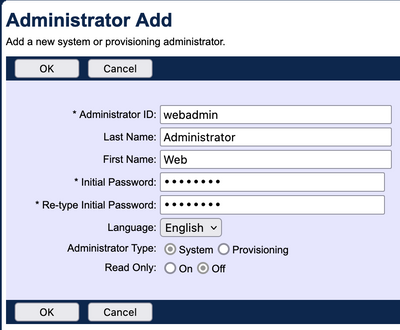
Es stehen zwei Arten von Administratoren zur Auswahl:
-
Das System gewährt dem Administrator vollständigen Zugriff auf das System.
-
Durch die Bereitstellung erhält der Administrator eingeschränkten Zugriff auf das System, um neue Kunden hinzuzufügen und Kundenkonten zu verwalten.
Schritt 5: Klicken Sie auf OK, um die Änderungen zu speichern.
Überprüfung
Navigieren Sie zu System > Profile > Administrators, und suchen Sie nach dem neu erstellten Konto:

Melden Sie sich ab, und melden Sie sich erneut mit neuen Anmeldeinformationen an (Sie werden aufgefordert, Ihr Kennwort zu ändern):
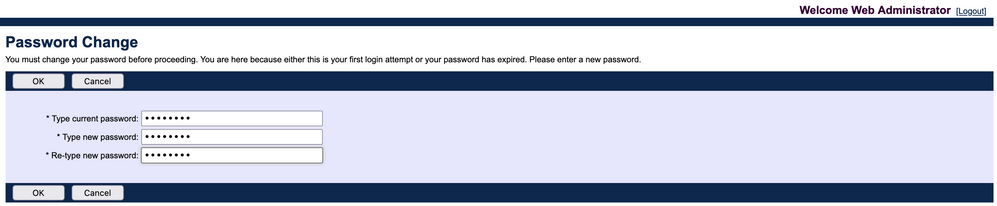
Navigieren Sie durch das Menü, um zu bestätigen, dass alle erforderlichen Optionen verfügbar sind.
Sie können neue Anmeldeinformationen auch über die CLI überprüfen. Öffnen Sie die BroadWorks CLI (BWCLI), und führen Sie den Anmeldebefehl mit neuen Anmeldeinformationen aus:
AS_CLI> login webadmin
Password:
webadmin logging in...Reseller/Unternehmen/Service Provider/Gruppenadministrator
Konfigurieren
Schritt 1: Navigieren Sie zur Seite https://<AS_FQDN>/Anmelden, und melden Sie sich bei der AS-Webschnittstelle an.
Schritt 2: Navigieren Sie zu System > Profile und weiter zu Reseller, Unternehmen, Service Providers oder Group, für die Sie den Administrator einrichten möchten. Der Service Provider wird in diesem Konfigurationsbeispiel verwendet, die Konfiguration für andere Einheiten ist jedoch identisch.
Schritt 3: Wählen Sie Service Provider aus, dem Sie einen neuen Administrator hinzufügen möchten.
Schritt 4: Navigieren Sie zu Profil > Administratoren, und klicken Sie auf die Schaltfläche Hinzufügen.
Schritt 5: Füllen Sie alle Felder aus:
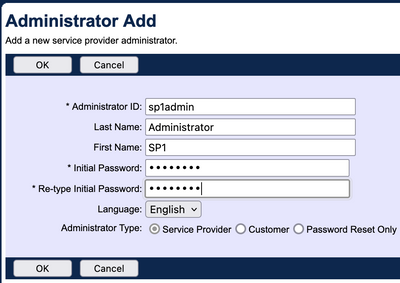
Es gibt drei Arten von Administratoren, die für Service Provider/Unternehmen ausgewählt werden müssen (für Reseller und Gruppe gibt es keine Auswahl des Typs):
-
Der Service Provider erstellt einen normalen Administrator, dessen Zugriff auf die Weboberfläche von den Richtlinien bestimmt wird, die Sie auf der Seite Administrator Policies (Administratorrichtlinien) festlegen.
-
Der Kunde erstellt einen Kundenadministrator. Der Kundenadministrator hat nur Zugriff auf die Seiten Gruppen, Benutzer, Dienstinstanzen und Kennwort ändern für seinen Dienstanbieter. Der Kundenadministrator hat Zugriff auf die Gruppenseiten für alle Gruppen, mit Ausnahme des schreibgeschützten Zugriffs auf die Seite "Intercept Group" (Abfanggruppe) und keinen Zugriff auf die Seite "Call Capacity" (Anrufkapazität). Sie können den Kundenadministratorzugriff weiter einschränken, indem Sie die Richtlinien auf der Seite Administrator Policies (Administratorrichtlinien) festlegen.
-
"Password Reset Only" (Nur Kennwort zurücksetzen) ermöglicht dem Administrator, nur Benutzerkennwörter zu ändern. Der Administrator hat keinen Zugriff auf andere Seiten, Daten oder Befehle innerhalb der Webschnittstelle.
Schritt 6: Klicken Sie auf OK, um die Änderungen zu speichern.
Überprüfung
Navigieren Sie zu System > Profile > Service Providers or Enterprises, und wählen Sie die Entität aus, für die Sie ein Administratorkonto erstellt haben. Navigieren Sie anschließend zu Profile > Administrators, und suchen Sie nach dem neu erstellten Administrator:

Melden Sie sich ab, und melden Sie sich erneut mit neuen Anmeldeinformationen an (Sie werden aufgefordert, Ihr Kennwort zu ändern):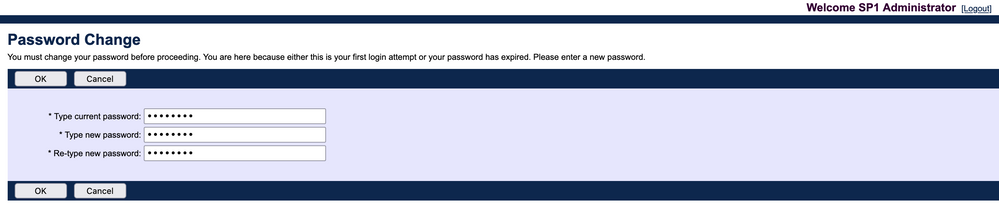
Navigieren Sie durch das Menü, um sicherzustellen, dass nur Einstellungen für einen bestimmten Service Provider oder ein bestimmtes Unternehmen angezeigt werden.
Hinzufügen von Administratorkonten mit CLI-Befehlen
Alle Webzugangskonten können auch mithilfe von BWCLI-Befehlen erstellt werden. Dies wird in diesem Dokument nicht ausführlich behandelt, es werden jedoch die entsprechenden Befehle verwendet:
- Systemadministrator:
AS_CLI/SubscriberMgmt/Administrator> h add When adding a new administrator to the system, you set the administrator user ID, access level, first and last names, and password. Parameters description: userId : The user ID for the administrator. type : when set to "system", allows for complete access to the Application Server CLI and its functions. When set to "prov", allows only limited access to the Application Server CLI, specifically functions in the network level only. readOnly : Cannot configure the system. attribute: Additional attributes to include through the add command. lastName : The user's last name. firstName: The user's first name. language : Indicates the language to be used for the administrator. ====================================================================== add, String {2 to 80 characters} , Choice = {system, prov} , Choice = {false, true} [ , Multiple Choice = {lastName, firstName, language}] , String {1 to 30 characters} , String {1 to 30 characters} , String {1 to 40 characters} - Reseller-Administrator:
AS_CLI/SubscriberMgmt/Reseller/Administrator> h add This command is used to add a new reseller administrator. When this command is used, you are prompted for password information. Parameters description: resellerId: The ID of the reseller. userId : The user ID for the reseller administrator. attribute : Additional attributes to include with the name command. lastName : This parameter specifies the reseller administrator's last name. firstName : This parameter specifies the reseller administrator's first name. language : This parameter specifies the reseller administrator's supported language. ====================================================================== add, String {1 to 36 characters} , String {2 to 80 characters} [ , Multiple Choice = {lastName, firstName, language}] , String {1 to 30 characters} , String {1 to 30 characters} , String {1 to 40 characters} - Enterprise-/Service Provider-Administrator:
AS_CLI/SubscriberMgmt/ServiceProvider/Administrator> h add When adding a new service provider administrator to the system, the corresponding service provider administrator's user ID, first name, and last names are set. You are prompted for password information. Parameters description: svcProviderId: The service provider. userId : The user ID for the service provider administrator. adminType : When set to "normal", the service provider administrator has all standard access rights and privileges. When set to "customer", the customer administrator only has access to the Group, User, and Change Password web portal pages. Also, the customer administrator has no access to Call Capacity and has read-only access to Intercept Group pages. When set to "passwordResetOnly", this value allows the service provider administrator to reset the user's web and portal password only. attribute : Additional attributes to include through the add command. lastName : The service provider administrator's last name. firstName : The service provider administrator's first name. language : The service provider's supported language. ====================================================================== add, String {1 to 30 characters} , String {2 to 80 characters} , Choice = {normal, customer, passwordResetOnly} [ , Multiple Choice = {lastName, firstName, language}] , String {1 to 30 characters} , String {1 to 30 characters} , String {1 to 40 characters} - Gruppenadministrator:
AS_CLI/SubscriberMgmt/Group/Administrator> h add When adding a new group administrator to the system, the corresponding group name and service provider, and the group administrator's user ID, first name, and last name are set. Parameters description: svcProviderId: The ID of the service provider to whom the group and group administrator belong. groupId : The ID of the group to which the administrator belongs. userId : The user ID for the group administrator. attribute : Additional attributes to include through the add command. lastName : The group administrator's last name. firstName : The group administrator's first name. language : The supported language for the group administrator. ====================================================================== add, String {1 to 30 characters} , String {1 to 30 characters} , String {2 to 161 characters} [ , Multiple Choice = {lastName, firstName, language}] , String {1 to 30 characters} , String {1 to 30 characters} , String {1 to 40 characters}
Revisionsverlauf
| Überarbeitung | Veröffentlichungsdatum | Kommentare |
|---|---|---|
1.0 |
30-Jan-2023 |
Erstveröffentlichung |
Beiträge von Cisco Ingenieuren
- Marek LeusCisco TAC-Techniker
Cisco kontaktieren
- Eine Supportanfrage öffnen

- (Erfordert einen Cisco Servicevertrag)
 Feedback
Feedback